

|
WPS是英文Word Processing System(文字处理系统)的缩写。它集编辑与打印为一体,具有丰富的全屏幕编辑功能,而且还提供了各种控制输出格式及打印功能,使打印出的文稿即美观又规范,基本上能满足各界文字工作者编辑、打印各种文件的需要和要求。 文档编辑对格式通常会有一定要求,当文档内数字错落分布需要对文档内的数字进行加粗处理时,应当如何快速操作呢?今天小编就教大家如何快速加粗文档里的数字吧。 第一步,首先打开一个Word文档,按组合键【Ctrl+F】调出查找替换对话框,选择【替换】选项卡,在查找内容输入栏中输入:^#: 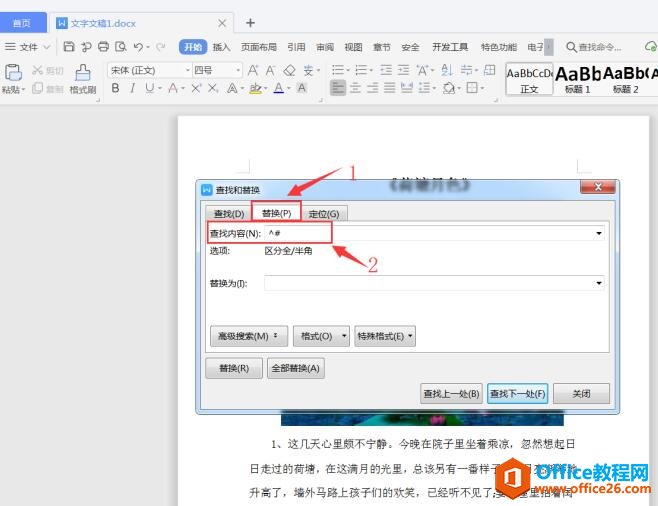 第二步,光标移至替换输入栏,点击【格式】-【字体】: 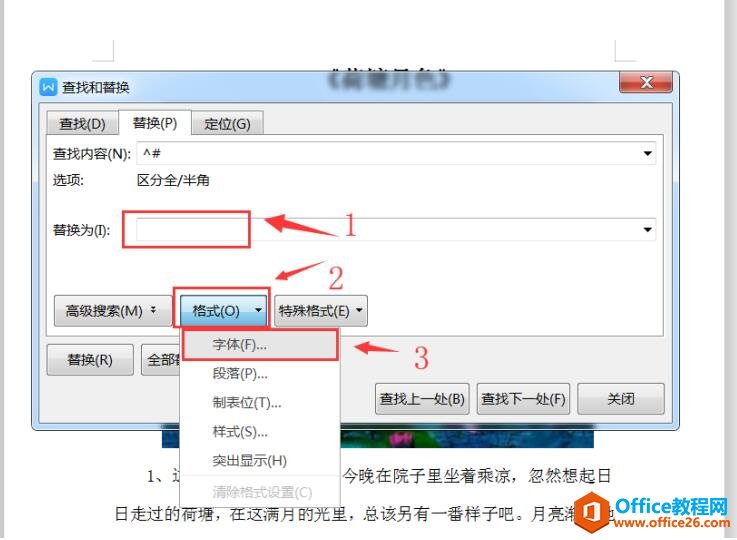 第三步,在对话框中的字形样式中选择【加粗】后点击确定: 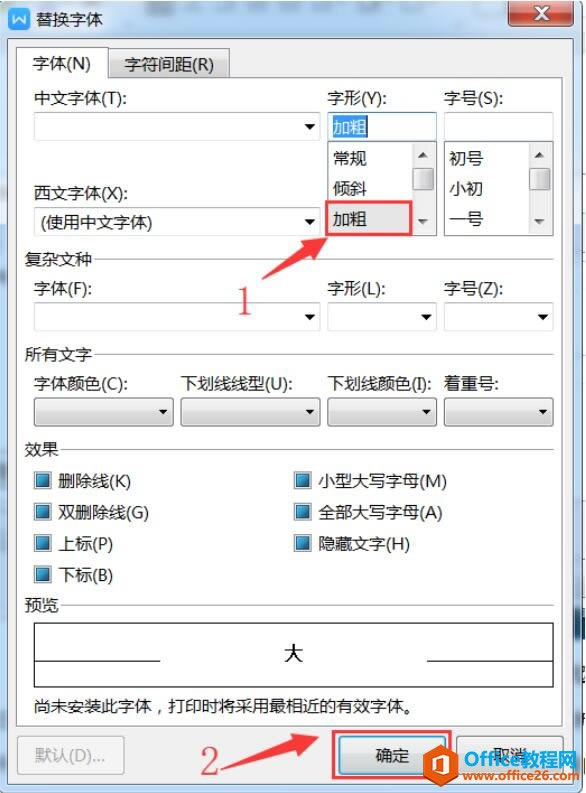 第四步,回到对话框中点击【全部替换】即可: 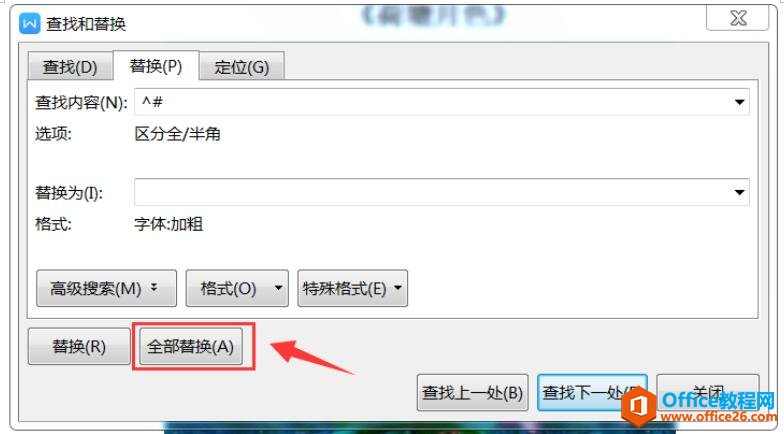 最终效果如下图所示,这时候文档内的数字就已经全部批量加粗了: 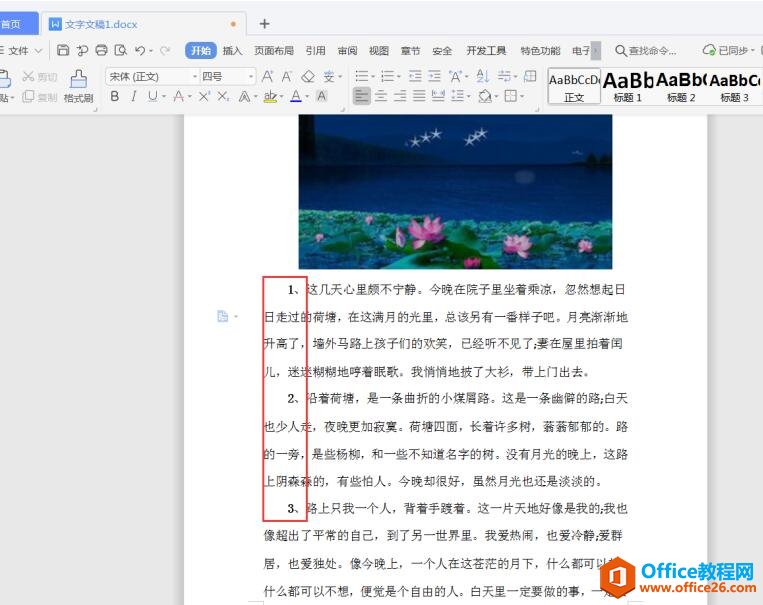 在中国大陆,金山软件公司在政府采购中多次击败微软公司,现的中国大陆政府、机关很多都装有WPS Office办公软件。 |
温馨提示:喜欢本站的话,请收藏一下本站!